Màn hình PC có thể không đủ cho các tác vụ lớn như chỉnh sửa video.Kết nối với TV 32 inch hoặc 49 inch hoặc 55 inch sẽ làm tăng tỷ lệ khung hình.
Windows 10 khiến cơ hội này trở nên rất dễ dàng thành hiện thực.Nguồn HDMI là bắt buộc trên PC và TV.Sau đó, bạn có thể sử dụng cáp HDMI để kết nối.
Cáp HDMI dài 10 feet có thể được sử dụng để kết nối PC trong hội trường với TV trong phòng ngủ.Mở rộng màn hình hiện tại của PC Windows 10 hoặc sử dụng nó làm thiết bị hiển thị chính.TV và PC của bạn phải có cổng HDMI.
Một số máy tính cũ vẫn có cổng VGA cũ.Trong trường hợp này, bạn cần sử dụng bộ chuyển đổi như VGA sang HDMI hoặc DVI sang HDMI.Mục đích của việc kết nối PC với TV là truyền phát video.Bạn có thể muốn xem phim đã tải xuống trên máy tính của mình.
Có thể sử dụng các dịch vụ phát trực tuyến như Netflix, YouTube, Amazon Prime để xem phim trực tiếp trên TV.
Tuy nhiên, nếu chiếc TV của bạn không được khéo léo, những phương pháp sau đây rất hữu ích.Bạn có thể có một số video cá nhân.Sau đó, bạn có thể kết nối máy tính xách tay với TV và xem chúng.
Trong bài viết này, chúng ta sẽ thấy 3 phương pháp về cách kết nối Windows 10 với TV bằng HDMI và không dây.
Nội dung
Phương pháp 1: Sử dụng các tùy chọn dự án
1. Kết nối cáp HDMI với PC và TV.
2. Nhấn Win + P trên máy tính Windows 10.
3. Có bốn lựa chọn.
a. Chỉ màn hình PC
b. Bản sao
c. mở rộng
d. Chỉ màn hình thứ hai
4. Chọn tùy chọn "Sao chép" để kiểm tra xem PC và TV của bạn đã được kết nối chưa.(Lưu ý: Bạn có thể chọn bất kỳ tùy chọn nào).
5. Windows 10 sẽ tự động phát hiện TV và hiển thị màn hình PC trên đó.
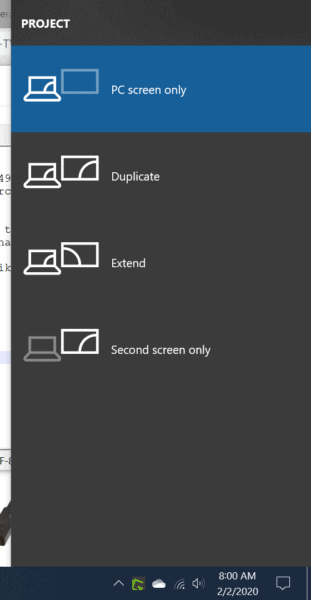
Phương pháp 2: Sử dụng các tùy chọn kết nối
Bạn cũng có thể sử dụng quy trình này để kết nối không dây PC với TV.
1. Nhấn Win + K để mở bảng "Kết nối".(Điều tương tự cũng có thể được thực hiện từ trung tâm hành động).
2. Chọn tùy chọn "Hiển thị không dây" trong Smart TV.
2. TV nên được cung cấp như một thiết bị.(Bạn cũng có thể tìm kiếm thiết bị của mình)
3. Nhấp vào nó.
Cả hai thiết bị phải được kết nối.Sau đó, bạn có thể sử dụng tùy chọn Project để mở rộng màn hình PC và sao chép nó vào TV.
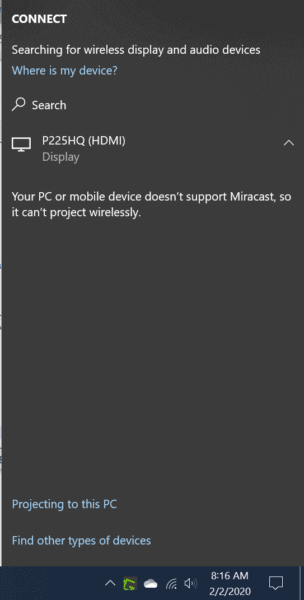
Phương pháp 3: Sử dụng cài đặt Windows.
Bạn có thể sử dụng "Cài đặt" để thêm TV vào danh sách thiết bị trong Windows 10.
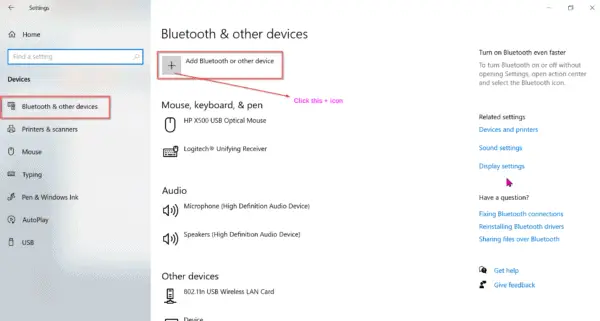
1. NhấnThắng + tôiMở cài đặt.
2. Nhấp vào "Cơ sở".
3. Trên màn hình tiếp theo, hãy nhấp vào "Thêm Bluetooth hoặc các thiết bị khác".
4. Trong màn hình bật lên, hãy nhấp vào "Màn hình hoặc đế không dây".
5. Tìm TV của bạn trong danh sách và nhấp vào nó.
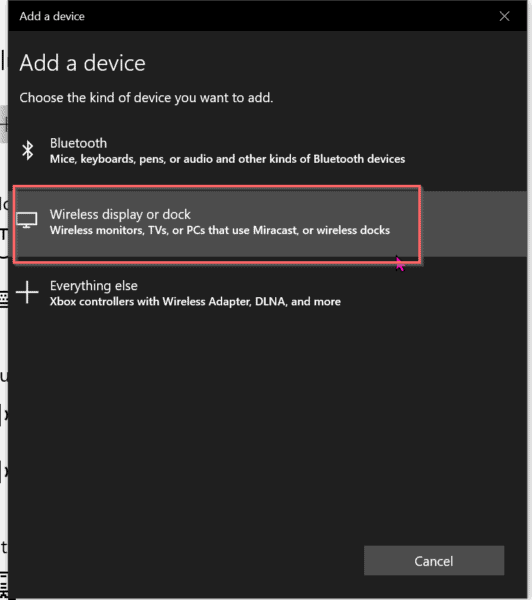
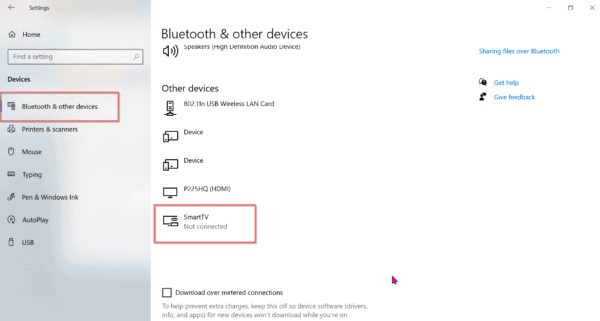
PC và TV của bạn bây giờ sẽ được kết nối.Bạn có thể sử dụng Miracase hoặc một đế cắm không dây để kết nối với màn hình không dây, TV hoặc PC.
Kết luận
Trên đây là 10 cách kết nối Windows 3 với tivi.Nó có thể được thực hiện bằng HDMI hoặc không dây.Để sử dụng không dây trên PC, bạn cần sử dụng bộ điều hợp không dây.Nó có thể được mua từ Amazon hoặc Microsoft.
Nếu không, lỗi sẽ hiển thị khi ghép nối thiết bị.
Đôi khi, bạn cần nhập mã PIN.Điều này sẽ được hiển thị trên TV.
Mặc dù tất cả các phương pháp trên đều sử dụng cùng một nguyên tắc thiết bị kết nối, nhưng mỗi phương pháp trên đều có thể hữu ích trong một số tình huống nhất định.

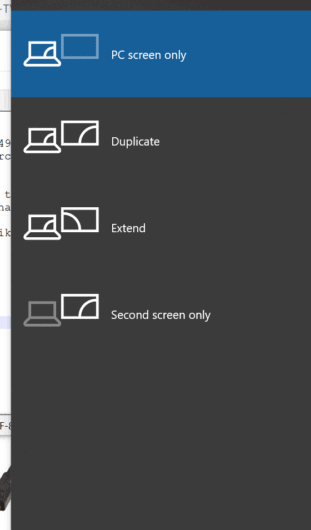
![[Đã sửa chữa] Microsoft Store không thể tải xuống ứng dụng và trò chơi](https://oktechmasters.org/wp-content/uploads/2022/03/30606-Fix-Cant-Download-from-Microsoft-Store.jpg)
![[Đã sửa] Microsoft Store không thể tải xuống và cài đặt ứng dụng](https://oktechmasters.org/wp-content/uploads/2022/03/30555-Fix-Microsoft-Store-Not-Installing-Apps.jpg)

